Готовы ли вы узнать, как настроить Unity Mod Manager для Железнодорожник? Давайте погрузимся!
Прежде всего, Важно знать, что в то время как моды могут улучшить ваш игровой опыт, Они официально не поддерживаются разработчиками игры. Имейте в виду, что если вы сталкиваетесь с какими -либо проблемами с модами, Разработчики не смогут вам помочь. Вместо, обратиться за поддержкой железнодорожного сообщества на их Discord Server.
Сейчас, Давайте начнем с процесса установки для Unity Mod Manager.
Как установить Unity Mod Manager
Вот пошаговое руководство по загрузке и установке менеджера Unity Mod для Railroader:
- Начните с загрузки Unity Mod Manager по этой ссылке: Unity Mod Manager.
- Как только загрузка будет завершена, Извлеките содержимое загруженного архива в место, которое вы легко запомните, например, ваш рабочий стол.
- Перейдите в недавно созданную папку с именем “UnityModmanagerinstaller” и найдите файл с именем “UnityModmanager.exe”.
- Дважды щелкните “UnityModmanager.exe” Чтобы запустить установщик.
- Убедитесь, что вы находитесь на “Установить” Вкладка в интерфейсе менеджера Unity Mod.
- Выбирать “Железнодорожник” Как ваша игра из выпадающего меню.
- Если Unity Mod Manager не автоматически обнаружил вашу игру папку, вам нужно вручную выбрать его. Чтобы сделать это, нажмите на “Просматривать” Кнопка рядом с папкой игры.
- Если вы не уверены, где находится ваша игровая папка, выполните следующие действия:
- Откройте клиент Steam и перейдите в свою библиотеку.
- Щелкните правой кнопкой мыши “Железнодорожник” В вашей игрной библиотеке.
- Выбирать “Характеристики” из выпадающего меню.
- В окне свойств, пойти в “Установка файлов” вкладка.
- Нажмите на “Просматривать” кнопка, расположенная в правом верхнем углу.
- После того, как вы выбрали правильную игровой папку, нажмите кнопку “Установить” кнопка в Unity Mod Manager.
И это все! Вы все готовы начать использовать Unity Mod Manager с железнодорожными. Наслаждайтесь изучением мира модов и улучшения вашего игрового опыта!
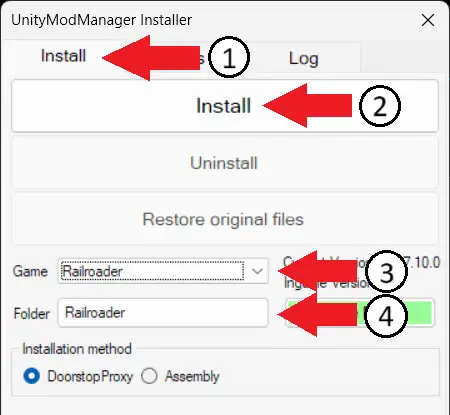
Как установить моды
Установка модов для железных дорог с использованием Unity Mod Manager (Ммм) это ветерок! Вот простое руководство, чтобы начать:
- Отправляйтесь в Nexusmods в Нексусмоды просмотреть и найти интересы, которые вас интересуют.
- Как только вы нашли мод, который хотите установить, найдите “Руководство” Кнопка загрузки на странице мода NexusMods и нажмите ее, чтобы загрузить файл мода.
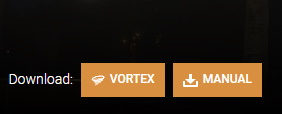
- Сейчас, Откройте менеджер Unity Mod (Ммм) и перейдите к “Моды” вкладка в интерфейсе.
- Чтобы добавить загруженный мод в ммм, у тебя есть несколько вариантов:
- Перетащите и оставьте файл ZIP мода прямо в область, помеченную “Отбросить zip -файлы здесь” В интерфейсе Unity Mod Manager.
- Альтернативно, вы можете нажать на “Установить мод” кнопка в UMM, а затем выберите загруженный zip -файл с вашего компьютера.
- Как только мод будет добавлен в Unity Mod Manager, он появится в списке установленных модов.
- Чтобы получить доступ и настроить установленные моды во время в игре, Просто нажмите Ctrl-F10.

Сохранение модов в курсе
Чтобы ваши моды были в курсе приложения UnityModmanager, Просто перейдите на вкладку «Моды». Там, Любые новые версии будут отображаться в столбце состояния. Просто щелкните правой кнопкой мыши на мод и выберите скачать.

Когда вы удаляете мод, это не удаляет его с вашего компьютера. Так, Нет необходимости перезагрузить его позже. Выбор удаления только удалит его из игры, но это останется в списке для легкой переустановки позже. Все загруженные моды будут храниться в вашем UnityModmanagerinstaller Railroader папка. Установленные моды будут расположены в вашей игровой папке, под Железнодорожные моды.
Периодически, Новая версия Unity Mod Manager становится доступной. Он будет обновлять себя, Но вам нужно обновить железнодорожник до этой версии отдельно. Он не будет автоматически или насильно обновлять вашу игру. Обновить железнодорожный, Просто нажмите кнопку обновления. Затем, Вы увидите последнюю доступную версию и установленную версию в настоящее время, гарантируя, что они совпадают.

Это все, чем мы делимся сегодня для этого. Железнодорожник гид. Это руководство было первоначально создано и написано Авангард. На случай, если нам не удастся обновить это руководство, вы можете найти последнее обновление, следуя этому связь.
